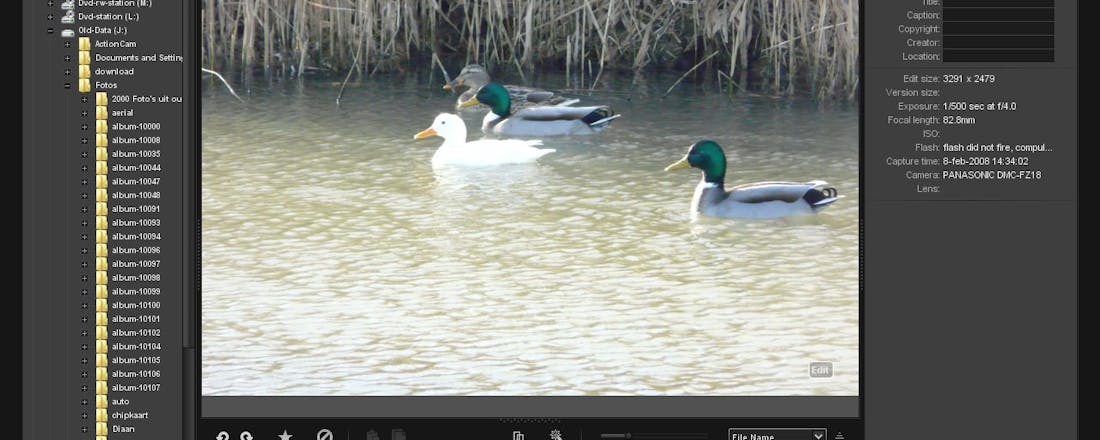Workshop LightZone
Fotohobbyisten kunnen niet zonder goede fotobewerker. LightZone is een echte topper, biedt raw-ondersteuning voor de serieuze fotograaf en… is nog gratis ook. LightZone is het best te vergelijken met Adobe Lightroom; een programma waarmee fotografen miniaturen van hun foto’s bekijken zoals op een ouderwetse lichtbak om vervolgens de gewenste exemplaren te selecteren en verder te vervolmaken. Net als Lightroom herkent LightZone de raw-formaten van bijna elk denkbaar merk en type camera zodat zelfs de meest veeleisende hobbyist aan zijn trekken komt.
1. Aanmelden
Om in het bezit te komen van LightZone gaan we naar www.lightzoneproject.org. Bovenin lezen we ‘Go HERE for important registration information’ waarbij ‘HERE’ een link is. Daar klikken we op en vervolgens krijgen we Engelstalige registratie-instructies. We klikken rechts op Create New Account. In het volgende scherm vullen we een zelfgekozen gebruikersnaam (Username) in en geven we een geldig e-mailadres op. We passen zo nodig de tijdzone aan en typen het antwoord op het eenvoudige rekensommetje onderaan. Tot slot klikken we op Create New Account.
We ontvangen nu een bevestigingsmail met daarin een link die we aanklikken. Vervolgens kunnen we een wachtwoord kiezen. Als dat alles gebeurd is kunnen we voortaan inloggen met de opgegeven gebruikersnaam en wachtwoord.
2. Downloaden en installeren
Op de voorpagina van LightZone is nu een nieuw downloadvak verschenen (links onderin) waar we de laatste versie van LightZone kunnen binnenhalen. Het programma is er voor Mac, Linux en Windows en wij kiezen die laatste. We klikken op New Windows 4.0 en op de volgende pagina scrollen we omlaag en kiezen de bovenste downloadlink (als u een torrent-client hebt kunt u het programma ook langs die weg downloaden). We slaan het bestand op in een map naar keuze en openen deze map.
We starten het installatiebestand (LightZone-Installer-4.0.0.exe, 28 MB), geven zo nodig UAC-toestemming, klikken op Next, Next, Next en Finish.
LightZone wordt nu gestart. We sluiten het helpvenster dat automatisch is geopend en kiezen in de zoekboom links een map waarin zich foto’s bevinden (Afb.1).
©CIDimport
3. Browsen
LightZone kent twee onderdelen; de editor en de browser. Bij aanvang van het programma bevinden we ons in die laatste. We zien links de mapstructuur waar we doorheen kunnen bladeren, onderin de miniaturen van alle afbeeldingen in de map inclusief die in raw-formaat, in het midden een geselecteerde afbeelding in groter formaat en rechts gegevens over de getoonde foto.
De miniaturen kunnen we groter of kleiner maken met de schuifregelaar bij Thumbnail Size. Daarnaast kunnen we de manier van sorteren aanpassen. Standaard gebeurt dit op bestandsnaam maar het kan bijvoorbeeld ook op datum waarop de foto gemaakt is of waarop deze voor het laatst bewerkt is. Handig voor fotografen is de optie om te sorteren op bijvoorbeeld sluitertijd of diafragma.
Mocht het programma de Raw-beelden van uw camera niet goed weergeven dan kunt u op de site van LightZone onder het kopje ‘Raw Profiles’ (links onderaan) kijken of daar inmiddels een oplossing voor is.
4. Eenvoudige handelingen
In de browser kunnen we foto’s roteren en van een waardering voorzien. Voor het eerste gebruiken we de twee pijltjes bij Orient en voor het tweede het sterretje bij Rate. U kunt beide handelingen op meerdere foto’s tegelijk loslaten wanneer u deze selecteert met Ctrl+linkermuisknop. Merk op dat het vastleggen van een waardering niet werkt voor raw-afbeeldingen.
Vanuit de browser kunnen we ook foto’s wissen (Delete), afdrukken (Print) en verplaatsen (Send).
5. Converteren
LightZone kan afbeeldingen converteren. De uitvoerformaten zijn daarbij beperkt tot Tiff en Jpeg maar we hebben wel volop controle over het eindresultaat (Afb.2). Onder het kopje Advanced kunnen we een ander kleurprofiel kiezen en de resolutie en het aantal bits per kleurkanaal wijzigen.
Een speciale instelling voor professionals vinden we bij Rendering Intent. Hier kunnen we kiezen hoe de kleuren van een foto worden geconverteerd om bijvoorbeeld een idee te krijgen van het resultaat als de foto wordt afgedrukt.
Met een klik op Start wordt de afbeelding geconverteerd.
Ook dit gereedschap kunt u weer op meerdere foto’s tegelijk loslaten door deze individueel (Ctrl+linkermuisknop) of als groep (Shift+Linkermuisknop) te selecteren.
©CIDimport
6. Snel resultaat
Tot nu toe hebben we onze foto’s nog niet inhoudelijk bewerkt. Het meeste gereedschap daarvoor vinden we in de editor maar de browser biedt één tool waarmee we snel resultaat kunnen boeken: de knop Styles.
Styles biedt een aantal vooraf ingestelde bewerkingen voor verschillende zwart-witeffecten, het ophalen van details, het simuleren van HDR, het toepassen van een kleurtoon, enzovoort.
Om zo’n stijl toe te passen selecteren we één of meer foto’s en klikken we op de Styles-knop. Vervolgens kiezen we één van de standaard-instellingen. Het effect wordt direct op de hele foto toegepast (u krijgt dus geen preview) en ‘foto.xxx’ wordt onder een nieuwe naam ‘foto-1.jpg’ opgeslagen (Afb.3). Alles wat LightZone opslaat laat dus het origineel ongemoeid én bevat alle informatie van de verrichte bewerkingen zodat u die ook achteraf nog kunt aanpassen.
Met een klik op Done sluit u het venster.
Om een goed beeld te krijgen van de voorgebakken Styles raden we u aan ze stuk voor stuk te proberen.
©CIDimport
7. De editor
Elke geselecteerde foto kunnen we openen in de editor door op de grote versie te dubbelklikken, door in de foto op ‘edit’ te klikken of door Edit-modus te kiezen. De editor toont ons vervolgens links alle voorgedefinieerde stijlen, in het midden de foto, rechts het gereedschapspaneel en boven de nodige pictogrammen voor onder meer zoomen en selecteren.
Wat het gereedschapspaneel toont hangt af van de geselecteerde foto. Is dit een nog onbewerkte jpeg- of tiff-foto dan is het paneel leeg. Bewerkt u een raw-afbeelding dan worden direct de instellingen voor zo’n type afbeelding getoond en hebt u een jpeg- of tiff-afbeelding waarop u al één of meer bewerkingen hebt toegepast dan ziet u deze hier verschijnen. Deze kunt u dan ook achteraf en in willekeurige volgorde wijzigen of ongedaan maken (zie ook het tabblad History links).
8. Raw instellingen
Vanuit de browser selecteren we een raw-afbeelding en openen deze in de editor. Het gereedschapspaneel rechts toont ons nu de gereedschappen voor dit formaat. Op het ingeklapte onderdeel Raw Tone Curve komen we direct terug. Het paneel Raw Adjustments biedt schuifregelaars om belichtingstijd, kleurruis, -temperatuur en tint aan te passen. Wijzigingen in die laatste twee kunnen we ongedaan maken met een klik op As Shot. Met het pictogram daarnaast kunnen we een neutrale kleur in de foto aanwijzen om kleurzweem te neutraliseren.
Met de driehoek naast Raw Tone Curve kunnen we dit onderdeel uitklappen. Het biedt een alternatief voor de curven zoals we die in andere fotobewerkers kennen. We zien 16 grijstinten en als we daar de cursor overheen bewegen zien we in het miniatuur erboven welk deel van de foto die lichtsterkte heeft (Afb.4). Door te klikken in de balk met grijstinten brengen we markeringen aan en deze kunnen we vervolgens verschuiven voor zeer nauwkeurige controle over de helderheid van afzonderlijke delen van een foto. Voor meer informatie kunnen we het tabblad Histogram kiezen.
Alle aangebrachte wijzigingen worden weer automatisch opgeslagen in een jpg-bestand.
©CIDimport
9. Anatomie van een stijl
We selecteren in de browser een onbewerkte jpeg- of tiff afbeelding en openen deze in de editor. Vervolgens kiezen we bij de stijlen Bright Scene onder High Dynamic Range. Zoals u ziet verschijnen in het gereedschapspaneel twee vakken met instellingen (Afb.5). Deze komen overeen met twee van de pictogrammen in het gereedschapspaneel, namelijk de pictogrammen Relight en Color Balance (beweeg langzaam met uw cursor over de pictogrammen om de namen te zien).
Dit is het fundament van LightZone; elk gereedschap dat we op een (deel van een) foto loslaten heeft zijn eigen paneel met instellingen. Deze panelen kunnen we verslepen om zo de volgorde van toepassing aan te passen. Met het kruisje rechts bovenin elk paneel kunnen we de bewerking verwijderen en met het vinkje ernaast kunnen we de bewerking tijdelijk uitschakelen om het effect ervan te zien.
Zo’n verzameling bewerkingen heet in LightZone een tool stack en deze wordt voor elke foto opgeslagen. Met de twee pictogrammen bij Lift Tools in de browser kunnen we nu elke collectie bewerkingen die we op foto A hebben toegepast in één keer loslaten op foto B. Da’s ideaal wanneer u meerdere foto’s onder de zelfde omstandigheden hebt gemaakt.
©CIDimport
10. Gereedschappen 1
Bij het bewerken van foto’s zult u vooral gebruikmaken van de tools in het gereedschapspaneel. Met de ZoneMapper hebt u al kennisgemaakt. Met het pictogram ernaast (Relight) passen we de belichting aan.
Vrijwel alle gereedschappen werken het zelfde: er zijn instellingen voor het specifieke gereedschap en er is een algemeen deel. In dit algemene deel vinden we Tool Settings en Color Selection. Bij Tool Settings kunnen we instellen hoe de bewerking wordt gemengd met het origineel (Blending Mode), wat allerlei speciale effecten mogelijk maakt. Tool Opacity bepaalt de mate waarin een bewerking wordt toegepast. Op Invert Mask komen we direct terug.
Voor het gebruik van Color Selection is het handig om ook het tabblad Color Mask te kiezen. We kunnen nu elk gereedschap loslaten op alle kleuren of slechts een enkele kleur. Deze kunnen we kiezen uit een aantal presets of in de foto aanwijzen met het druppelaar-pictogram. Met de schuifjes onderaan bepaalt u het helderheidsbereik van de gekozen tint en het kleurmasker bovenin toont u welk deel van de foto bewerkt zal worden (wit) of ongemoeid blijft (zwart). Door het zelfde gereedschap voor verschillende kleurmaskers toe te passen krijgt u onbeperkte controle over het eindresultaat (Afb.6).
Overigens kunt u alles wat u doet stapsgewijs ongedaan maken met de meervoudige Undo of in één keer met Revert.
©CIDimport
11. Gereedschappen 2
De volgende gereedschappen zijn achtereenvolgens Sharpen, Gaussian Blur, Hue/Saturation, Color Balance, White Balance, Black and White, Noise Reduction, Clone, Spot en Red Eyes. Met uitzondering van de laatste drie werken ze zoals u gewend bent van andere fotobewerkers én bieden ze kleurmaskers. Spot en Red Eyes laten u met één muisklik krasjes, stofjes en rode ogen corrigeren. Het Clone-gereedschap, ten slotte, werkt iets anders dan u wellicht gewend bent. U creëert eerst een vorm om het gebied dat u wilt vervangen (zie 12) en vervolgens sleept u het kruisje links bovenin de vorm naar het gebied waarmee u het wilt vervangen (Afb.7).
©CIDimport
12. Maskers
Omdat u niet elke bewerking op een hele foto wilt loslaten en kleurmaskers niet altijd volstaan kunt u ook vormmaskers maken. Elk masker hoort bij een bepaalde bewerking. Kies eerst de bewerking (bijvoorbeeld Relight) en maak de gewenste instellingen. Kies vervolgens het vierde pictogram bij Modes (Region Mode) en selecteer tot slot één van de maskervormen Polygon, Spline of Bezier. U kunt nu met muisklikken in de foto een maskervorm maken en eindigen door te dubbelklikken op het laatste punt. Door de binnenste rand van het masker te verslepen vervaagt u de vorm meer of minder. Wanneer u een masker aanklikt wordt het een stippellijn en kunt u hem kopiëren naar andere gereedschappen. Per gereedschap kunt u een masker ook inverteren (Afb.8).
©CIDimport
13. Stijlen opslaan
Als u een tool stack hebt gemaakt (zie 9) die u heel handig vindt kunt u deze ook als stijl opslaan. Daarvoor klikt u op het Plus-pictogram bij Styles. Vervolgens geeft u de stijl een naam, kiest u een bestemming en klikt u op Save. U kunt hem nu vervolgens ook direct vanuit de browser aanroepen.
Alhoewel we de belangrijkste aspecten van LightZone wel behandeld hebben valt er nog genoeg te ontdekken. Vooral het zelf maken van stijlen om foto’s massaal en snel te bewerken maakt LightZone tot een feest voor elke fotograaf.